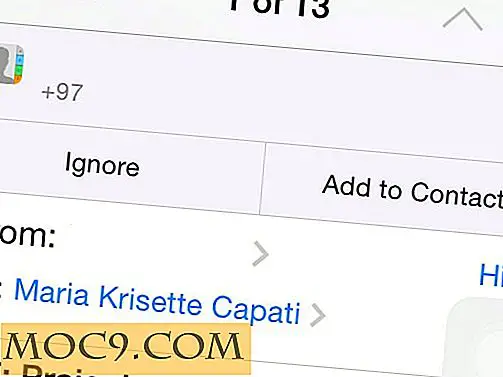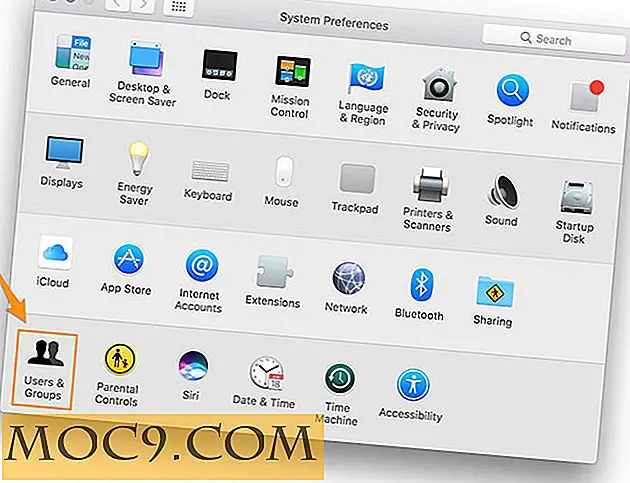7 דרכים נהדרות להפחית את צריכת החשמל של המחשב שלך באופן מיידי
מחשבים אישיים להשתמש הרבה כוח יכול לתרום סכום טוב את חשבון החשמל שלך. אם אתה חושב על חיסכון על חשבון החשמל שלך או מחפש להגדיל את חיי הסוללה של המחשב הנייד שלך, אז אתה צריך לעשות את המחשב להשתמש פחות חשמל. ישנן דרכים רבות אתה יכול להפחית את צריכת החשמל של המחשב, ובפוסט זה נביא שבעה דרכים להפחית את צריכת החשמל למחשב.
הערה : הדרכים המפורטות להלן מיועדות למחשבים אישיים שבהם פועל Windows OS.
1. השתמש בהתקנים חיצוניים רק בעת הצורך
המחשב יכול להתחבר להתקנים חיצוניים רבים כגון מדפסת, רמקולים או מצלמת אינטרנט חיצונית. עם זאת, התקנים אלה דורשים כוח להישאר מחוברים ולעשות את העבודה שלהם. גם אם אתה לא משתמש בהם, הם עדיין ישתמשו בכוח. לדוגמה, מדפסת ממוצעת במצב המתנה יכולה להשתמש ב 5-8 וואט, ומדפסת באיכות גבוהה יכולה להגיע עד 30 וואט.
כדי לחסוך בחשמל, עליך להסיר או לכבות את כל ההתקנים שאינך זקוק להם. אנחנו לא ממליצים לך להסיר התקני קלט כמו עכבר או מקלדת, אבל מערכת קולנוע ביתי בהחלט מגיע להיות כבוי.
.2 כוונן את אפשרויות צריכת החשמל של Windows
ב- Windows אתה יכול לחסוך הרבה כוח על ידי tweaking Windows Power Options. עיין במדריך זה עבור המדריך המלא.

3. הפוך את הצג להשתמש פחות כוח
קודם כל. אם אתה עדיין משתמש צג CRT, אנו ממליצים לך לשדרג לצג LCD. מסכי LCD להשתמש הרבה פחות כוח וגם מציעים איכות תצוגה טובה יותר. צג CRT בגודל 17 אינץ 'משתמש ב -80 עד 100 וואט, כאשר צג LCD בגודל 17 אינץ' משתמש ב -25 עד 30 וואט.
יתר על כן, אתה צריך גם להקטין את הבהירות של הצג. 100% בהירות אינה נדרשת כל הזמן. כל צגים חיצוניים יש כפתורים כדי להתאים את בהירות. במחשבים ניידים יהיו גם לחצנים נפרדים, או תצטרך להשתמש במקש Fn. כמו כן, עליך לכבות את הצג הצג בכל פעם שאתה עוזב את המחשב. באפשרותך ללחוץ על לחצן ההפעלה של הצג או להשתמש בלחצני התצוגה של המחשב הנייד (Fn + F3 עבורי).
מתוך אפשרויות צריכת החשמל עליך גם להגדיר את תצוגת הצג כדי לכבות באופן אוטומטי לאחר זמן סרק מסוים.
.4 השתמש במצב Sleep (שינה) ו- Hibernate (אפשרויות שינה)
זה לא אפשרי לסגור את המחשב שלך בכל פעם שאתה רוצה לעזוב לעשות משהו אחר - זו הסיבה שינה אפשרויות שינה זמינים. שני אלה הם האפשרויות העיקריות לחיסכון בחשמל שמאפשרות לך לחסוך בחשמל PC וגם מאפשרים לך להמשיך מהמקום שבו הפסקת.
שינה: במצב שינה כמעט כל הרכיבים של המחשב כבויים למעט RAM. הפגישה הנוכחית שלך נשמרת ב- RAM, ואתה יכול בקלות לשחזר את ההפעלה שלך כאשר אתה מעיר את זה מאוחר יותר. במצב שינה המחשב ישתמש בסביבות 5 עד 15 וואט של חשמל.
מצב שינה: במצב שינה, הפגישה הנוכחית מועברת לאחסון בכונן הקשיח ושמרת בקובץ hiberfil.sys. לאחר מכן המחשב כבוי לחלוטין, ואתה יכול להסיר את אספקת החשמל. אחסון בכונן הקשיח אינו דורש כוח פעיל כדי לשמור נתונים (בניגוד RAM), כך שהוא יכול לשמור את הפגישה הנוכחית ללא כוח.

במצב שינה המחשב ייקח 2 עד 3 שניות כדי לשחזר את ההפעלה הנוכחית שלך. עם זאת, במצב שינה זה ייקח קצת יותר זמן, 10 עד 15 שניות בממוצע. אם אתה הולך משם במשך כמה דקות עד שעה, אז האפשרות לישון טוב. אם אתה הולך משם במשך שעות, שינה היא אפשרות טובה יותר. ניתן גם לתזמן שינה אוטומטית או שינה לאחר זמן סרק מסוים מאפשרויות צריכת החשמל.
5. צא תוכניות מיותרות
התוכניות הפועלות במחשב שלך משתמשות במשאבים כמו CPU, GPU, RAM, כונן קשיח וכו '. ככל שתפתח יותר תוכניות, כך יפעלו רכיבי חומרה נוספים. ודא שאין תוכניות מיותרות פועל. ב- Windows הקש "Ctrl + Shift + Esc" כדי לפתוח את מנהל המשימות של Windows. כל היישומים הפעילים שלך מופיעים תחת "יישומים", ותהליכי הרקע מוצגים תחת הכרטיסייה "תהליכים".

חפש יישומים מיותרים ותהליכי רקע בשתי הכרטיסיות, והשתמש בלחצן "סיום משימה" או "סיום תהליך" כדי לצאת מהם.
6. השתמש Power Power יעיל
אנחנו בדרך כלל משתמשים במחשב שלנו עבור גלישה באינטרנט, באמצעות דפדפן כוח יעיל בוודאי לעזור. Chrome הוא דפדפן מעולה, אבל זה חזיר ביצועים ענקי יכול להוביל ניקוז כוח. ייתכן שתרצה לתקן את בעיות הביצועים של Chrome או פשוט לעבור לדפדפן יעיל יותר באנרגיה, כגון Opera.
האופרה היא הרבה יותר קלה על המשאבים בהשוואה לדפדפנים רבים אחרים, ויש לה תכונות מובנות לחיסכון באנרגיה. לאחרונה הוא הוסיף תכונה "חיסכון בסוללה" כי תביעות אופרה יכול להגדיל את חיי הסוללה של המחשב הנייד עד 50% (פחות צריכת חשמל). זה יעצור תהליכים רבים הכרטיסייה רקע וכמה תכונות מיותרות כמו הנפשות נושא כדי לחסוך בחשמל. כמו כן, יש בו חוסם מודעות מובנה שמבטל את הצורך של חוסם מודעות של צד שלישי (שמור יותר משאבים). חוץ מזה, מובנית VPN שלה מערכת דחיסת נתונים גם לעזור לחסוך במשאבים.

7. שדרוג חומרה
חומרה חדשה יותר בדרך כלל יעילה יותר באנרגיה ועשויה לעזור לחסוך בחשמל. להלן כמה רכיבים קשיחים כדאי לשקול שדרוג:
כונן קשיח: אתה צריך לקבל SSD במקום HDD אם אתם מחפשים לחסוך בחשמל. HDD יש חלקים נעים בו, ולכן הוא משתמש הרבה כוח. מצד שני, SSD משתמש פחות משאבים כמו אין חלקים נעים, וזה גם נותן מהירות קריאה / כתיבה מהירה בהרבה HDD.
מעבד: אם יש לך מעבד ישן כי הוא מתקשה להתמודד עם צרכי השימוש שלך, ואז לשדרג את המעבד שלך יחסוך חשמל. לדוגמה, אם יש לך מעבד עם שתי ליבות, שדרוג מעבד ארבע ליבות יחסוך כוח, כמו העומס יהיה מחולק בין הליבות, והם יצטרכו לעבוד פחות. בנוסף, למעבדים החדשים יש גם תכונות טובות יותר לניהול צריכת חשמל.
RAM: אם ה- RAM שלך מלא, אז מערכת ההפעלה יצטרך כל הזמן לנגב מחדש לכתוב נתונים חילופי נתונים בין זיכרון RAM אחסון בכונן הקשיח באמצעות pagefile.sys. קניית זיכרון RAM יותר תקל על הטיפול בתהליכים הפועלים מבלי להחליף נתונים רבים מדי. לכן, זה יוביל RAM שלך באמצעות פחות כוח.
צג: כפי שהוזכר לעיל, אם יש לך צג CRT, שקול לקבל צג LCD.
בעוד מחפשים רכיבי חומרה, לנסות ללכת על אחד עם כוכב דירוג האנרגיה כפי שהם יותר אנרגיה יעילה.
הערה: אם רכיבי החומרה של המחשב הנוכחי שלך יכולים בקלות לטפל בשימוש במחשב, אז אין צורך קפדני לשדרג.
זמן ללכת ירוק
אתה יכול לעקוב אחר רוב אלה PC חיסכון בחשמל עצות עם המאמץ לפחות בחינם. אני ממליץ לך לעשות את ההרגל של שימוש במצב שינה ומצב שינה ולבדוק את אפשרויות צריכת החשמל של מערכת ההפעלה כדי למצוא כמה אבני חן חוסכות בחשמל.
אם אתה יודע דרכים אחרות כדי להפחית את צריכת החשמל של המחשב, לחלוק איתנו את ההערות להלן.